نقد و بررسی فیلم T 34 - جنگ افسانه ای تانک: جذاب و راضی کننده

بیایید فیلم T 34 - Legendary Tank War را با WebTech360 مرور کنیم تا ببینیم چه فایده دارد این فیلم موضوع جنگ را از نگاه تانکرها می گیرد!
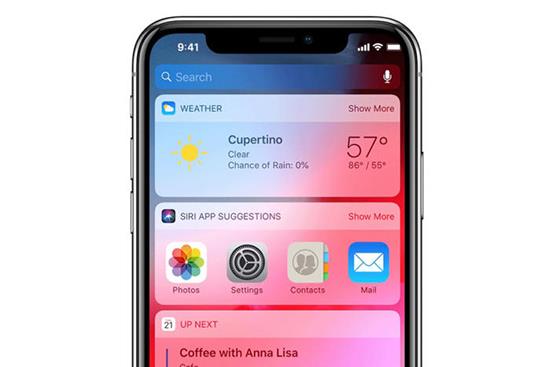
مرحله 1: به "تلفن" بروید ، "موارد دلخواه" را انتخاب کنید ، + را در گوشه صفحه فشار دهید تا اطلاعات مخاطبی را که معمولاً استفاده می کنید یا نیاز به تماس سریع دارید اضافه کنید.
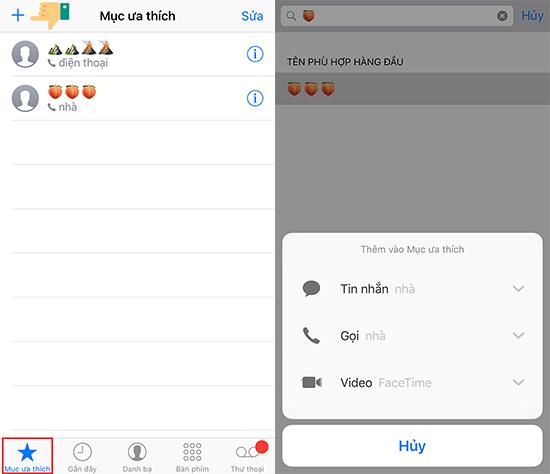
"موارد دلخواه" به شما امکان می دهد بسیاری از اطلاعات تماس همان شخص را به روز کنید. شما می توانید هر اطلاعاتی را که برای شما مناسب است انتخاب کنید.
مرحله 2: از آنجا که صفحه ویجت فقط از نمایش 8 شماره اول در لیست پشتیبانی می کند ، بنابراین باید به ترتیب و ترتیب انتخاب کنید.
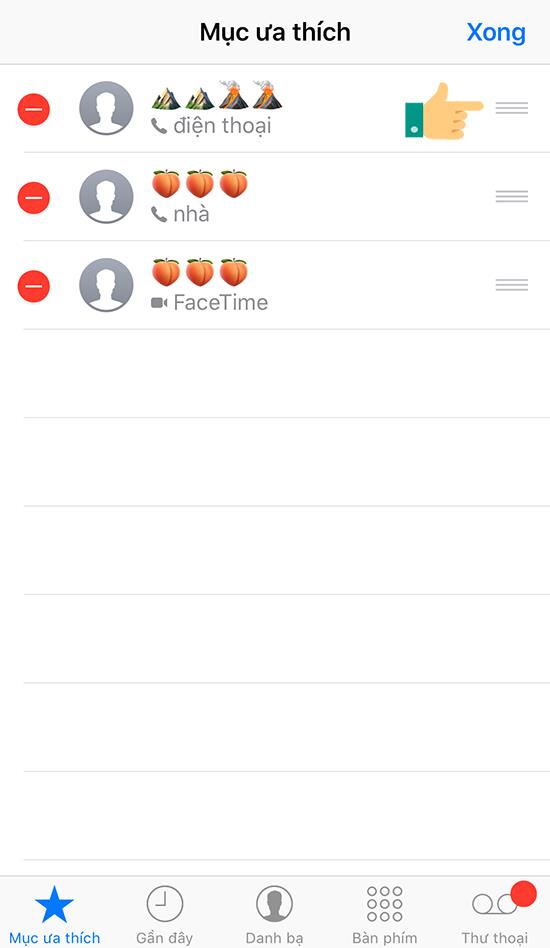
برای تغییر مکان اطلاعات تماس ، این 3 نوار را فشار دهید و نگه دارید
مرحله 3: به صفحه نمایش امروز بروید ، به پایین بروید و "ویرایش" را انتخاب کنید. سپس فقط "موارد دلخواه" را پیدا کرده و انتخاب کنید.
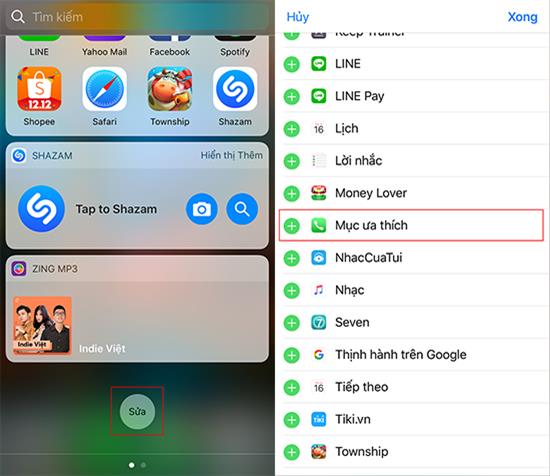
بنابراین اکنون ، صفحه نمایش امروز به روز شده است تا مورد جدیدی اضافه کند تا در برقراری تماس بدون نیاز به باز کردن قفل آن ، به ما کمک کند.
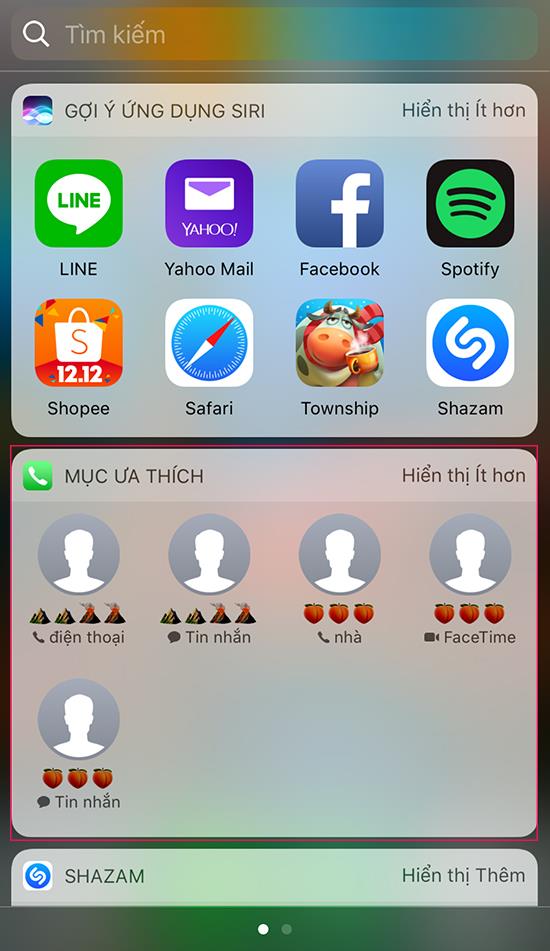
با استفاده از این ابزار می توانید مواردی مانند ارسال پیام ، تماس با Facetime ، ... را اضافه کنید اما دستگاه فعلی فقط از تماس و تماس Facetime بدون نیاز به باز کردن قفل پشتیبانی می کند. همچنین ارسال پیام همچنان از شما سال می کند.
امیدوارم با اطلاعاتی که به اشتراک گذاشته اید احساس کمک کنید. استفاده از تلفن را بیشتر و راحت تر کنید.
بیایید فیلم T 34 - Legendary Tank War را با WebTech360 مرور کنیم تا ببینیم چه فایده دارد این فیلم موضوع جنگ را از نگاه تانکرها می گیرد!
در این مقاله، به بررسی معانی متنوع کلمه Chill و نحوه استفاده از آن در مکالمات روزمره و موسیقی میپردازیم. بیایید با معنی و کاربردهای مختلف این کلمه آشنا شویم.
در حال حاضر نرم افزارهای زیادی وجود دارد که به ما کمک می کند وضعیت باتری آیفون را ببینیم. در این نرم افزار 3uTools وجود دارد که به شما امکان می دهد وضعیت باتری تلفن هوشمند خود را با جزئیات ترین حالت مشاهده کنید. بیایید از طریق این مقاله بدانیم که چگونه این کار را انجام دهیم.
کارت گرافیک داخلی روی لپ تاپ به لپ تاپ شما کمک می کند تا کارهای مربوط به گرافیک مانند بازی یا طراحی را بهتر انجام دهد. اطلاعات مفیدی درباره کارت گرافیک یکپارچه و ویژگیهای آن داشته باشید.
برای درک بهتر کد KH / A آیفون و کشور تولید آن، در این مقاله به بررسی کامل این کد و کاربردهای آن خواهیم پرداخت. کد KH / A آیفون متعلق به کدام کشور است؟
آموزش ذخیره تماس با ایموجی ها به شما کمک می کند تا به راحتی نام مخاطبین خود را شخصی سازی کنید و احساسات خود را نشان دهید.
حالت Kids Home در تلفن های سامسونگ به بچه ها کمک می کند تا به محتوای ایمن و دوستانه دسترسی پیدا کنند. با این حال ، بسیاری از والدین نمی دانند که چگونه هنگام فراموش کردن رمز ورود ، این حالت را غیرفعال کنند یا از آن خارج شوند. مقاله زیر نحوه خاموش کردن در مواردی از این دست را راهنمایی می کند.
بیایید فیلم Forgotten (2017) را با WebTech360 مرور کنیم تا ببینیم این فیلم روانشناسی ، کارآگاهی و جنایی کره ای هست یا نه!
حتماً با کد ZD / A در آیفون خود مواجه شدهاید. در این مقاله به بررسی مکان تولید آیفون با کد ZD / A و بازارهای مربوط به آن خواهیم پرداخت.
به تازگی ، بسیاری از کاربران تلفن های هوشمند سامسونگ با نماد ذره بین بر روی صفحه نمایش خود مواجه شدهاند. این مقاله نحوه خاموش کردن این نماد را به شما آموزش میدهد.
به مرور WebTech360 بپردازید فیلم معلم Hiccup - Hichki - فیلم انگیزشی برای جوانانی که آرزو دارند معلم شوند
هنگام استفاده از تلفن، نماد ماه را مشاهده خواهید کرد که نشاندهنده حالت مزاحم نشوید است. در این مقاله به بررسی معنی و چگونگی خاموش کردن این حالت در iPhone و Android پرداخته شده است.
خاموش کردن سیم کارت تلفن به شما کمک می کند تا با شماره های تلفن ناآشنا مزاحم نشوید. مقاله زیر نحوه خاموش کردن سیم کارت در تلفن iPhone و Android را به راحتی ارائه میدهد.
دریافت اطلاعات مفید در مورد نحوه خاموش کردن علامت بعلاوه در تلفنهای سامسونگ. یاد بگیرید چگونه میتوانید دادههای خود را بهینهسازی کنید.
این ویژگی به کاغذ دیواری قفل صفحه اجازه می دهد تا هنگامی که تلفن خود را در جهت های مختلف کج می کنید به جلوه های مختلف تغییر کند.










